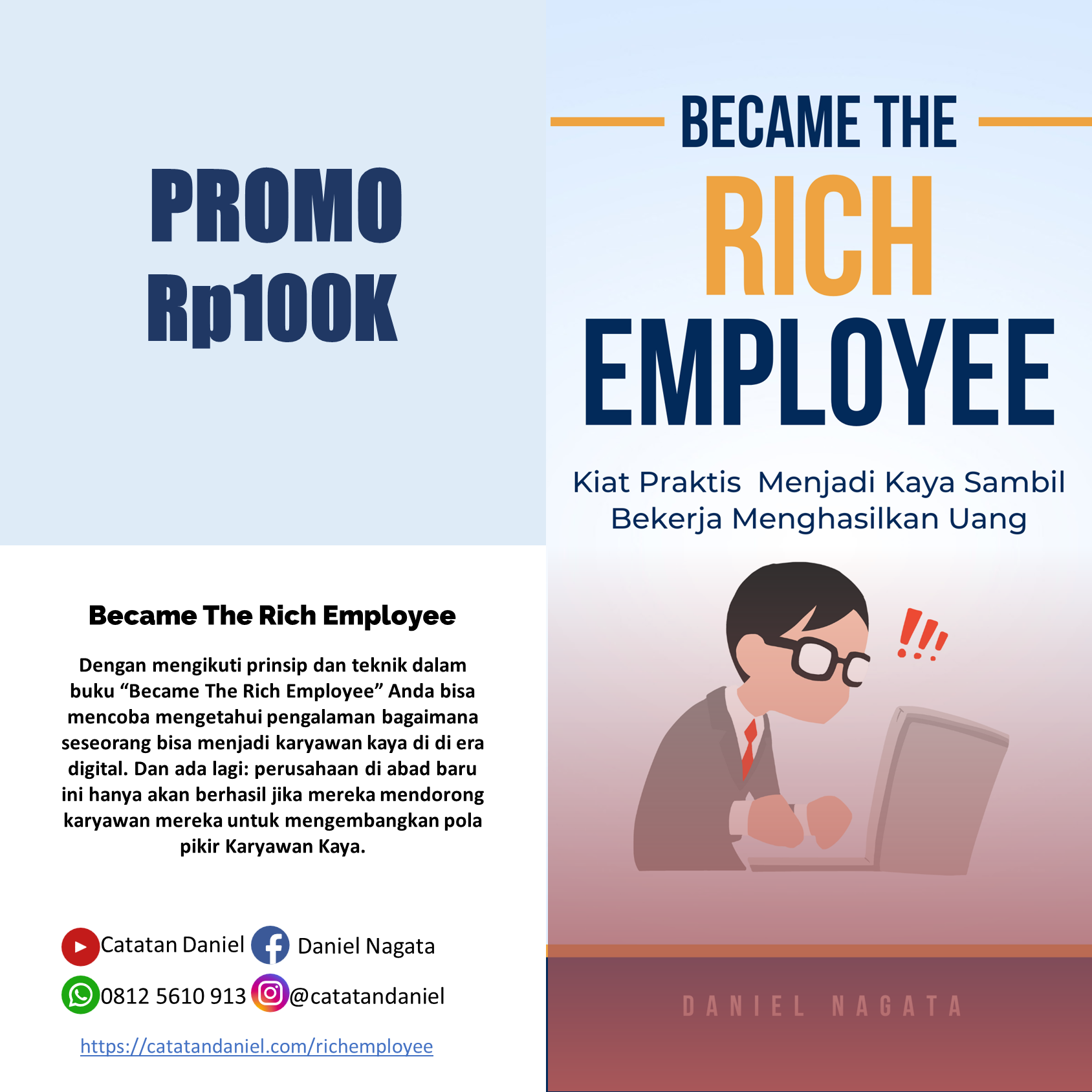Apakah Anda seorang admin yang sering menggunakan Excel untuk mengelola data? Atau Anda ingin menjadi admin yang handal dalam menggunakan Excel? Jika ya, maka Anda perlu mengetahui rumus-rumus Excel yang berguna untuk mempermudah pekerjaan Anda.
Excel adalah aplikasi yang sangat populer dan banyak digunakan di berbagai bidang, termasuk administrasi. Dengan Excel, Anda bisa menginput, mengedit, menghitung, menganalisis, dan menyajikan data dengan mudah dan cepat. Namun, untuk bisa melakukannya, Anda harus menguasai rumus-rumus Excel yang sesuai dengan kebutuhan Anda.
Rumus-rumus Excel untuk admin adalah kumpulan perintah atau instruksi yang digunakan untuk menghitung data, mencari data, atau melakukan operasi tertentu pada data. Rumus-rumus ini bisa membantu Anda menghemat waktu dan tenaga dalam mengolah data, serta menghindari kesalahan perhitungan.
Namun, rumus-rumus Excel untuk admin tidak harus sulit atau rumit. Ada banyak rumus dasar yang bisa Anda pelajari dan aplikasikan dengan mudah. Berikut ini adalah beberapa rumus Excel untuk admin yang sering digunakan dan wajib Anda kuasai.
Rumus Excel untuk Admin
- SUM Rumus SUM adalah rumus Excel yang digunakan untuk menjumlahkan data yang berada dalam rentang sel tertentu. Rumus ini sangat berguna untuk menghitung total nilai, jumlah barang, omzet penjualan, dan sebagainya. Rumus SUM ditulis dengan format =SUM(number1:number2), di mana number1 dan number2 adalah rentang sel yang akan dijumlahkan. Contoh: =SUM(A2:A10) akan menjumlahkan data dari sel A2 sampai A10.
- AVERAGE Rumus AVERAGE adalah rumus Excel yang digunakan untuk menghitung rata-rata dari data yang berada dalam rentang sel tertentu. Rumus ini sangat berguna untuk menghitung nilai rata-rata, tingkat kepuasan pelanggan, kinerja karyawan, dan sebagainya. Rumus AVERAGE ditulis dengan format =AVERAGE(number1:number2), di mana number1 dan number2 adalah rentang sel yang akan dihitung rata-ratanya. Contoh: =AVERAGE(B2:B10) akan menghitung rata-rata data dari sel B2 sampai B10.
- COUNT Rumus COUNT adalah rumus Excel yang digunakan untuk menghitung jumlah data yang berbentuk angka dalam rentang sel tertentu. Rumus ini sangat berguna untuk menghitung jumlah transaksi, jumlah pelanggan, jumlah karyawan, dan sebagainya. Rumus COUNT ditulis dengan format =COUNT(number1:number2), di mana number1 dan number2 adalah rentang sel yang akan dihitung jumlahnya. Contoh: =COUNT(C2:C10) akan menghitung jumlah data angka dari sel C2 sampai C10.
- VLOOKUP Rumus VLOOKUP adalah rumus Excel yang digunakan untuk mencari data secara vertikal dalam sebuah tabel atau range. Rumus ini sangat berguna untuk mencari informasi tertentu dari sebuah database, seperti harga barang, nama pelanggan, alamat karyawan, dan sebagainya. Rumus VLOOKUP ditulis dengan format =VLOOKUP(lookup_value,table_array,col_index_num,[range_lookup]), di mana lookup_value adalah nilai yang dicari, table_array adalah tabel atau range yang berisi data, col_index_num adalah nomor kolom yang berisi nilai yang ingin dikembalikan, dan range_lookup adalah pilihan apakah pencarian dilakukan secara tepat atau mendekati (TRUE atau FALSE). Contoh: =VLOOKUP(“Buku”,A2:D10,4,FALSE) akan mencari nilai “Buku” di kolom pertama dari range A2:D10 dan mengembalikan nilai dari kolom keempat (harga) secara tepat.
- HLOOKUP Rumus HLOOKUP adalah rumus Excel yang digunakan untuk mencari data secara horizontal dalam sebuah tabel atau range. Rumus ini sangat berguna untuk mencari informasi tertentu dari sebuah database, seperti tanggal transaksi, kode barang, jenis produk, dan sebagainya. Rumus HLOOKUP ditulis dengan format =HLOOKUP(lookup_value,table_array,row_index_num,[range_lookup]), di mana lookup_value adalah nilai yang dicari, table_array adalah tabel atau range yang berisi data, row_index_num adalah nomor baris yang berisi nilai yang ingin dikembalikan, dan range_lookup adalah pilihan apakah pencarian dilakukan secara tepat atau mendekati (TRUE atau FALSE). Contoh: =HLOOKUP(“Januari”,A2:D10,3,FALSE) akan mencari nilai “Januari” di baris pertama dari range A2:D10 dan mengembalikan nilai dari baris ketiga (jumlah penjualan) secara tepat.
- IF Rumus IF adalah rumus Excel yang digunakan untuk melakukan pengujian logika pada sebuah kondisi dan mengembalikan nilai yang berbeda tergantung hasil pengujian tersebut. Rumus ini sangat berguna untuk membuat keputusan, menentukan status, memberikan keterangan, dan sebagainya. Rumus IF ditulis dengan format =IF(logical_test,value_if_true,value_if_false), di mana logical_test adalah kondisi yang akan diuji, value_if_true adalah nilai yang akan dikembalikan jika kondisi benar, dan value_if_false adalah nilai yang akan dikembalikan jika kondisi salah. Contoh: =IF(D2>100,“Lulus”,“Tidak Lulus”) akan menguji apakah nilai di sel D2 lebih besar dari 100 dan mengembalikan “Lulus” jika benar atau “Tidak Lulus” jika salah.
- CONCATENATE Rumus CONCATENATE adalah rumus Excel yang digunakan untuk menggabungkan dua atau lebih teks menjadi satu teks. Rumus ini sangat berguna untuk membuat format teks tertentu, seperti nomor telepon, alamat email, kode produk, dan sebagainya. Rumus CONCATENATE ditulis dengan format =CONCATENATE(text1,text2,…), di mana text1, text2, dan seterusnya adalah teks yang akan digabungkan. Contoh: =CONCATENATE(“0”,A2) akan menggabungkan teks “0” dengan teks di sel A2.
- TRIM Rumus TRIM adalah rumus Excel yang digunakan untuk menghapus spasi berlebih pada awal, akhir, atau di antara teks. Rumus ini sangat berguna untuk membersihkan data teks yang tidak rapi, seperti data yang diimpor dari sumber lain, data yang diketik dengan tidak teliti, dan sebagainya. Rumus TRIM ditulis dengan format =TRIM(text), di mana text adalah teks yang akan dibersihkan. Contoh: =TRIM(A2) akan menghapus spasi berlebih pada teks di sel A2.
Kesimpulan
Rumus-rumus Excel untuk admin adalah alat yang sangat membantu dalam mengelola data dengan mudah dan cepat. Dengan menguasai rumus-rumus tersebut, Anda bisa meningkatkan produktivitas, akurasi, dan efisiensi dalam pekerjaan Anda sebagai admin.
Namun, rumus-rumus Excel untuk admin tidak terbatas pada delapan rumus di atas saja. Ada banyak rumus lain yang bisa Anda pelajari dan gunakan sesuai dengan kebutuhan Anda. Anda juga bisa mengkombinasikan beberapa rumus untuk membuat rumus yang lebih kompleks dan canggih.
Untuk belajar lebih lanjut tentang rumus-rumus Excel untuk admin, Anda bisa mencari sumber-sumber online yang menyediakan tutorial, contoh, dan latihan tentang rumus-rumus Excel. Anda juga bisa mengikuti kursus online atau offline yang menawarkan materi tentang rumus-rumus Excel untuk admin.
Semoga artikel ini bermanfaat dan selamat belajar!